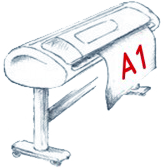- 1 Типи даних та їх подання
- 2 Способи створення таблиць
- 3 Створення таблиці в режимі таблиці
- 4 Використання режиму Конструктор для проектування таблиць
- 5 Питання для самоконтролю
3 Створення таблиці в режимі таблиці
Режим → Режим таблицы

Цей режим для тих, що розробляючи таблицю відразу задає найменування полів, а потім може вводити дані. Крім того, в Access 2010 при створенні таблиці вручну є можливість задавати типи полів.
Наприклад, створимо просту таблицю, щоб надалі використовувати, отримані навички при розробці більш складних таблиць. Припустимо, що відділ кадрів підприємства розробив градацію заохочення співробітників, залежно від стажу їх роботи на підприємстві, тобто незалежно від займаної посади, кожен співробітник отримає додаткову грошову винагороду. Такі прийоми заохочення співробітників широко поширені на фірмах і підприємствах, що дозволяє зацікавлювати їх у роботі на даному підприємстві. Розроблена градація заохочень співробітників використовується в бухгалтерії при нарахуванні загальної заробітної плати. У таблиці 1 під назвою "Доплата за стаж" представлені відомості про додавання до заробітної плати співробітнику, залежно від стажу його роботи на підприємстві.
Таблиця 1. Надбавки працівникам фірми, в залежності від стажу роботи (Доплата за стаж)
| Стаж роботи співробітника | Надбавка (грн.) |
| Менше року | 0 |
| Від 1 року до 3-х років | 500 |
| Від 3 -х років до 5 років | 1000 |
| Понад 5 років | 1500 |
Необхідно представлену таблицю створити в новій порожній базі даних. Порядок створення таблиці вручну полягає в наступному:
- Відкрийте створену базу даних "Фірма". Для цього можна запустити Access 2010 (Пуск → Программы → Microsoft Office → Access 2010). Інший спосіб відкриття вже створеної бази даних полягає у виборі назви файлу з каталогу диска, наприклад, файл з ім'ям
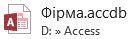 був створений раніше як порожня база даних.
був створений раніше як порожня база даних.
- Клацніть по вкладці "Створення" (Создание), а потім клацніть по значку −
 , після цього, з'явиться проект таблиці. Проект таблиці включає: заголовок −
, після цього, з'явиться проект таблиці. Проект таблиці включає: заголовок −  ; один рядок і два поля (Поля: Код, Клацніть для додавання) (рис. 1).
; один рядок і два поля (Поля: Код, Клацніть для додавання) (рис. 1).

Рис. 1. Проект нової таблиці, яка буде створена вручну
При створенні таблиці вручну в Access 2010 автоматично створюється поле лічильника, яке використовується в якості ключа, тому, надалі немає необхідності піклуватися про створення ключового поля. Як правило, наступним за полем "Код" створюють найменування поля для зберігання унікальних даних (не повторюються).
- Клацніть по закладці з ім'ям "Клацніть для додавання" (Щелкните для добавления), після чого відкриється меню зі списком форматів для створюваного поля (рис. 2).
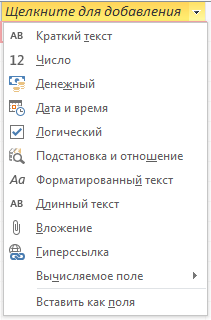
Рис. 2. Список для вибору формату створюваного поля
- Виберіть рядок з символом:
 − текстове поле.
− текстове поле.
- Замініть слово "Поле 1" на − "Стаж роботи" (відповідно до вихідної таблиці 1), змінити ім'я заголовка поля можна в будь-який момент, для цього досить клацнути правою клавішею миші по полю, а потім вибрати рядок з найменуванням "Перейменувати поле"
 .
.
- Повторіть операцію створення поля (пункт 3), тільки для нового поля, вибравши при цьому формат поля "Грошови"
 , а поле назвіть "Надбавка".
, а поле назвіть "Надбавка".
- Введіть дані в таблицю, створену в базі даних Access 2010 з таблиці 1, яка представлена вище. У підсумку вийде заповнена таблиця з даними (рис. 3).

Рис. 3. Створена таблиця вручну з даними про надбавки за стаж
- Закрийте таблицю. Система задасть питання про доцільність збереження таблиці, якщо відповісти "Так", то з'явиться діалогове вікно "Збереження" (Сохранение) (рис. 4). Замініть слово "Таблица1" на − "Надбавки за стаж", і натисніть на кнопку ОК.

Рис. 4. Діалогове вікно для завдання імені таблиці
Ім'я таблиці також можна змінити безпосередньо в області переходів. Тільки слід пам'ятати, що таблиця в цей момент повинна бути закрита. При натисканні на праву кнопку миші з'являється контекстно спливаюче меню, з якого слід вибрати рядок з найменуванням ![]() .
.